Представьте себе ситуацию: вы работаете на компьютере под операционной системой, и в какой-то момент вам необходимо ее выключить. При этом, вы хотите провести данную операцию безопасно и корректно, чтобы не навредить вашим данным и самой системе. Как же правильно отключить вашу операционную систему в командной оболочке?
При отключении операционной системы в командной оболочке важно соблюдать определенные шаги и предосторожности, чтобы избежать возможных проблем и потерю данных. Первым шагом необходимо убедиться, что все ваши важные файлы сохранены и закрыты, чтобы избежать потери несохраненных данных.
Следующий важный шаг – это правильное завершение работы операционной системы. Это позволяет системе завершить все текущие процессы и сохранить все данные перед выключением. Для этого можно воспользоваться командой "shutdown" или "poweroff". Однако, не забывайте использовать параметры для безопасного выключения, чтобы избежать потери данных или повреждения файловой системы.
Основные команды для завершения работы с Ubuntu через терминал
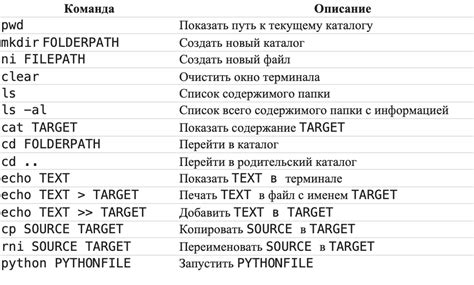
В этом разделе мы рассмотрим основные команды, которые можно использовать для корректного выключения или перезагрузки операционной системы Ubuntu с использованием командной строки. Это может быть полезным, если у вас возникают проблемы с графическим интерфейсом или вы хотите быстро завершить работу без необходимости использования мышки и меню.
1. shutdown
Команда shutdown позволяет завершить работу системы и выключить компьютер. Она предоставляет несколько опций, таких как время задержки перед выключением (-h now), отключение питания через указанное время (-h +10) и отправка сообщения всем пользователям перед выключением (-k).
2. reboot
Команда reboot используется для перезагрузки системы. Она аналогична команде shutdown -r now, но некоторым пользователям может быть удобнее использовать отдельную команду.
3. halt
Команда halt прекращает работу системы и останавливает процессор. Она также может использоваться для выключения компьютера. В отличие от команды shutdown, она не предоставляет опций задержки или отправки сообщений.
4. poweroff
Команда poweroff завершает работу системы и выключает питание компьютера. Это эквивалентно команде shutdown -P now.
5. init
Команда init позволяет управлять уровнями выполнения системы. Чтобы выключить систему, можно использовать команду init 0. Для перезагрузки можно воспользоваться командой init 6.
Запомните, что перед использованием любой из этих команд рекомендуется сохранить все открытые файлы и процессы, чтобы избежать потери данных.
Команда poweroff
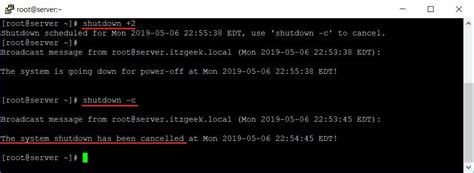
Останавливаем работу системы
Команда poweroff в Linux-системах позволяет безопасно выключить компьютер, прекратив все запущенные процессы и сохранив важные данные. С помощью этой команды вы можете завершить работу Ubuntu из командной строки, предотвратив возможные проблемы с файловой системой или потерю данных.
Применение команды poweroff можно осуществить, когда необходимо быстро выключить компьютер или удалить систему из энергосберегающего режима. Она является одной из наиболее простых и безопасных способов завершения работы операционной системы.
Примечание: При использовании команды poweroff у вас должны быть соответствующие права доступа. Обычно команду должен выполнить пользователь, имеющий привилегии администратора (root-пользователь).
Команда shutdown

В данном разделе мы рассмотрим одну из основных команд в Linux, позволяющую корректно завершить работу операционной системы. Эта команда позволяет выполнять различные операции, связанные с выключением или перезагрузкой компьютера.
Команда shutdown позволяет управлять процессом выключения системы или перезагрузки, а также задавать различные параметры и опции. Она позволяет выполнить эти операции как сразу, так и с задержкой, что может быть полезно в некоторых ситуациях.
С помощью команды shutdown вы можете указать время, через которое система будет завершена, выбрать режим перезагрузки или выключения, и даже отправить сообщение пользователям о предстоящем действии.
Команда shutdown позволяет эффективно управлять процессом выключения системы и перезагрузки, что делает ее важным инструментом для администрирования Linux серверов и персональных компьютеров.
Команда init
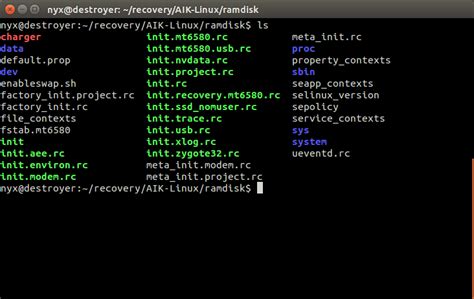
Раздел "Команда init" представляет собой обзор функциональности команды init в операционной системе Linux.
Команда init является одна из наиболее важных в системе Linux и отвечает за инициализацию операционной системы во время запуска. Она отвечает за запуск всех процессов и сервисов, необходимых для полноценной работы системы.
В разделе "Команда init" рассмотрены основные возможности и параметры команды init, а также рассказывается о ее взаимодействии с другими сервисами и процессами системы.
- Описание команды init
- Параметры команды init
- Запуск и остановка процессов с помощью команды init
- Управление сервисами с помощью команды init
- Взаимодействие команды init с другими процессами системы
Понимание функциональности команды init позволит улучшить управление системой Linux, а также более глубоко разобраться в процессах и сервисах, выполняющихся в системе.
Использование команды systemctl для отключения Ubuntu в командной строке
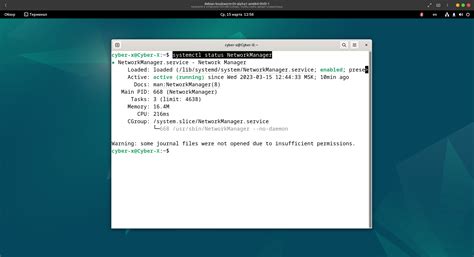
В данном разделе рассматривается функциональность команды systemctl в операционной системе Ubuntu, позволяющей производить отключение системы через командную строку. Это полезное решение для администраторов, системных инженеров и пользователей, желающих управлять процессом отключения системы из командной строки без необходимости использования графического интерфейса.
Команда systemctl предоставляет широкий набор возможностей для управления службами и процессами в Ubuntu. Одной из основных возможностей команды является возможность отключения системы. Операция отключения позволяет безопасно завершить работу операционной системы, а также управлять и следить за различными аспектами этого процесса.
- Для отключения системы в командной строке Ubuntu с помощью команды systemctl необходимо выполнить следующую команду:
- sudo systemctl poweroff
- После выполнения данной команды система будет остановлена и выключена. Необходимо убедиться, что все необходимые задачи завершены перед выполнением этой команды, чтобы избежать потери данных и возможных проблем с файловой системой.
- Кроме команды poweroff, команда systemctl предоставляет и другие варианты для контроля за отключением системы:
- systemctl halt - отключает систему и останавливает все процессы.
- systemctl reboot - перезагружает систему.
- systemctl suspend - переводит систему в режим "приостановки" (hibernation).
- systemctl hibernate - переводит систему в режим "гибернации" (suspend to disk).
- Команда systemctl также предлагает возможность управления сеансами и пользовательскими службами, позволяя отключать только определенные процессы без полной остановки системы.
Правильное использование команды systemctl для отключения системы в командной строке Ubuntu можно оценить как более эффективное и быстрое решение по сравнению с альтернативными способами, такими как графический интерфейс. Знание и понимание синтаксиса и возможностей команды позволяет облегчить и упростить процесс управления и отключения системы, повышая общую эффективность работы с Linux-системами.
Вопрос-ответ

Как можно отключить Ubuntu с помощью командной строки?
Существует несколько способов. Один из самых простых - использовать команду "poweroff" или "shutdown". Просто введите команду в терминале и нажмите Enter, система будет отключена.
Есть ли более безопасный способ отключения Ubuntu в командной строке?
Если вы хотите гарантированно безопасно отключить систему, рекомендуется использовать команду "shutdown". Добавьте ключ "-h" для отключения и ключ "-P" для выключения питания. Например, команда "sudo shutdown -h now" отключит систему и выключит питание.
Как отменить отключение, если я случайно ввел неправильную команду?
Если вы ввели неправильную команду и хотите отменить отключение, можно использовать команду "sudo shutdown -c". Она отменит предыдущую команду отключения и система останется в рабочем состоянии.
Могу ли я отключить Ubuntu в командной строке через определенное время?
Да, вы можете использовать команду "shutdown" с ключом "-t", чтобы задать время. Например, команда "sudo shutdown -h +30" отключит систему через 30 минут. Вы можете указать другое время вместо "30".
Могу ли я отключить Ubuntu в командной строке без прав администратора?
Обычному пользователю без прав администратора не разрешено отключать систему. Необходимы права суперпользователя, и для этого нужно использовать команду "sudo" перед командой отключения. Например, "sudo poweroff" или "sudo shutdown".
Как отключить Ubuntu в командной строке?
Для отключения Ubuntu в командной строке необходимо выполнить следующую команду: sudo shutdown -h now. Она вызовет безопасное завершение работы операционной системы и выключение компьютера.
Есть ли другие способы отключения Ubuntu в командной строке?
Да, помимо команды sudo shutdown -h now, существуют и другие способы отключения Ubuntu в командной строке. Например, можно использовать команду sudo poweroff или sudo init 0 для выключения системы. Также можно воспользоваться командой sudo reboot, чтобы перезагрузить компьютер.



